
İçindekiler:
- Gereçler
- 1. Adım: Bir E-posta Hesabına Sahip Olun
- 2. Adım: Freenom'a Kaydolun
- 3. Adım: Infinityfree'ye Kaydolun
- Adım 4: SSL Hakkında Sadece Bir Not
- Adım 5: Alan Adını Alma
- 6. Adım: Ödeme
- 7. Adım: Etki Alanının Bağlanması: Bölüm 1
- 8. Adım: Etki Alanının Bağlanması: 2. Bölüm
- 9. Adım: Etki Alanının Bağlanması: Bölüm 3
- Adım 10: Hesap Oluşturma
- Adım 11: Oluşturmayı Bitirin
- Adım 12: İçerik Ekle
- Bu benim yeni web sitem
- Adım 13: En İyi Bölüm!!
- Adım 14: Kısaca SSL, Bu Eğitilebilirlik Zaten Yeterince Uzun: Kısım 1/2
- 15. Adım: SSL: 2. Kısım
- Adım 16: Tamamlandı
- Yazar John Day [email protected].
- Public 2024-01-30 13:16.
- Son düzenleme 2025-01-23 15:13.
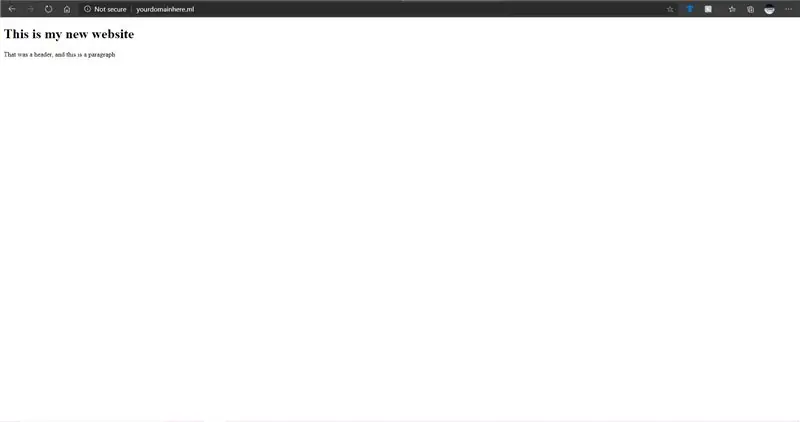
Web siteleri büyük bir şey haline geliyor. Daha önce Microsoft, Google vb. gibi büyük şirketlerin web siteleri vardı. Belki bazı blogcular ve daha küçük şirketler de yaptı. Ancak şimdi, özellikle bu COVID-19 salgını sırasında (evet, bunu 2020'de yazıyorum), web sitelerine olan talep artıyor. Ve çoğu insan bir web sitesini nasıl edineceği konusunda çevrimiçi bir eğitim bulabilir ve bulabilir. Etki alanı satın alın, barındırma satın alın, vb. Yani, işiniz için bir web sitesine ihtiyacınız varsa, o zaman harika, bu seçenek size uyuyor ve bu muhtemelen değil. Ama benim gibi kişisel bir web sitesi isteyen ve bunun için biraz para harcamak istemeyen biriyseniz, o zaman bu sizin için.
Bu sonraki bölüm, farklı alan türleri, barındırma ve SSL'nin ne olduğu vb. üzerinden geçmektedir. Bunların ne olduğunu zaten biliyorsanız, bu bölümü atlayın.
- Etki alanı nedir? Etki alanı, www.google.com gibi web sitesinin URL'sidir. Alan adı genellikle 64.68.90.255 gibi bir IP adresine işaret eder. Bir web sitesine girerseniz, bunun gibi sayıları ezberlemeniz gerektiğini hayal edin! Bir.com alan adı genellikle yaklaşık 10 ABD Doları tutarındadır, 5 ABD Doları verir veya alır. Ancak, burada nasıl ücretsiz olarak alınacağını göstereceğim. Dikkat edin, bu bir.com değil, aynı şekilde çalışıyor.
- barındırma nedir? Barındırma, web sitenizin dosyalarını sakladığınız yerdir, örneğin HTML'niz gibi içeriği depoladığınız yerdir.
- SSL nedir? Sitenizi "güvenli" yapan şey budur. SSL, web sitenizin üst kısmında yeşil asma kilit olmasını sağlar. Kesinlikle gerekli değildir, ancak web sitenizin arama motorundaki derecesini artırır.
Bu giriş biraz uzun oldu, kısacası bu eğitim size ücretsiz barındırma ve SSL ile ücretsiz bir web sitesini nasıl yöneteceğinizi anlatacak. Ve tekrar edeyim. İşlem yapacağınız bir çevrimiçi işletmeyi yürütmek istiyorsanız, bunu gerçekten önermiyorum. Ancak, kişisel bir sayfa için oldukça iyi çalışıyor.
Gereçler
İhtiyacınız olan şey (evet, bariz olanı belirtebilirim).
- İnternet girişi
- Erişebileceğiniz bir e-posta hesabı
- İnternete erişmek için bir bilgisayar (eğer bunu okuyorsanız, belli ki sahip olursunuz)
- Ve HTML hakkında biraz bilgi (henüz merak etmeyin, bilmiyorsanız, her zaman www.w3schools.com gibi web sitelerinde öğrenebilirsiniz, bu oldukça faydalıdır. Sadece temel bilgileri öğrenebilir ve web sitenize kopyalayabilirsiniz, test etmek, nasıl çalıştığını görmek vb.)
1. Adım: Bir E-posta Hesabına Sahip Olun
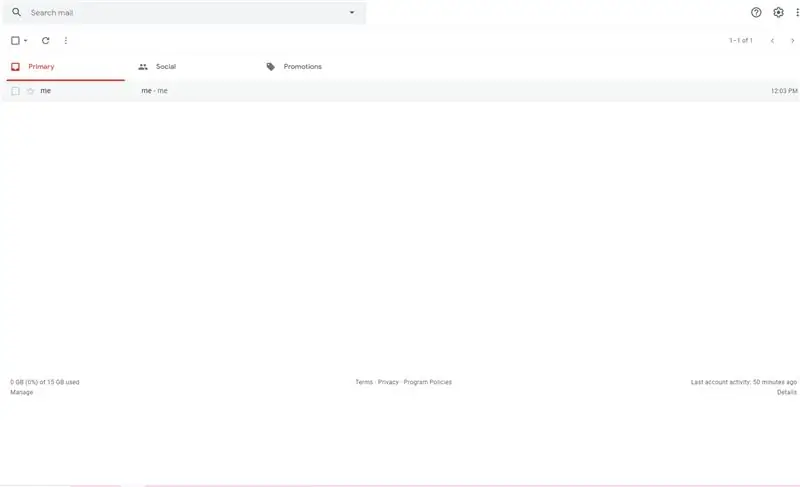
Bu proje için, belirli hizmetlere kaydolmanız ve e-postanızı kullanarak doğrulamanız gerekeceğinden, erişebileceğiniz bir e-posta hesabına (gmail gibi) ihtiyacınız olacak. Bu günlerde hep böyle gidiyor gibi görünüyor, değil mi…
2. Adım: Freenom'a Kaydolun
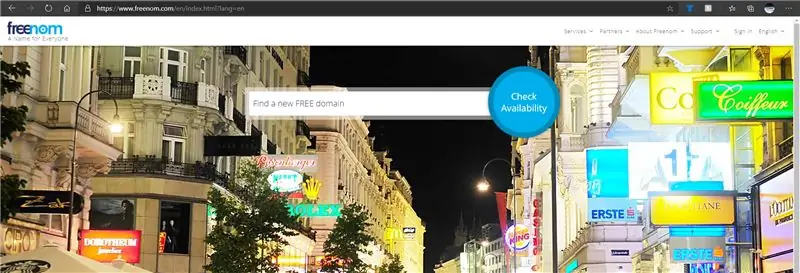
Freenom'a www.freenom.com adresinden kaydolmanız gerekecek. "Ah, bu sadece başka bir freenom öğreticisi" diyenler için, sanırım öyle, ama aynı zamanda ücretsiz hosting ve SSL'im var, bu yüzden sonunda oldukça iyi görünüyor. Her neyse, buradaki herkesin Freenom'u duymadığını tahmin ediyorum. Bunu oldukça kısaltmaya çalışıyorum, bu yüzden temel olarak Freenom,.tk,.ml,.ga,.gq ve.cf içeren ücretsiz alan adları sağlıyor. Daha fazla bilgi için onların hakkında sayfasını okuyabilirsiniz. Her neyse, Freenom'a nasıl kaydolacağınıza derinlemesine girmeyeceğim, ama eminim bir web sitesi yapmak istiyorsanız bunu anlayabilirsiniz. O zaman git! Şimdi üye Ol!
3. Adım: Infinityfree'ye Kaydolun
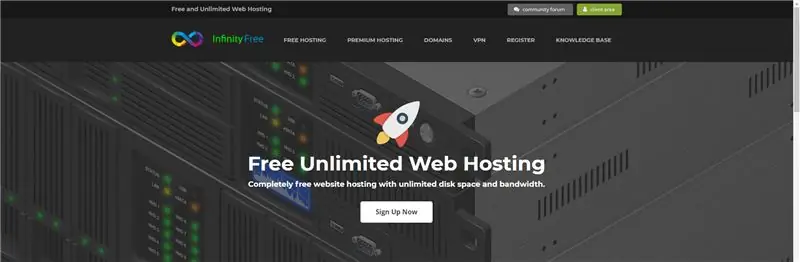
Evet, başka bir hizmete kaydolma zamanı. Freenom etki alanı sağlayıcısı olduğundan, bu web barındırma olacaktır. Her neyse, www.infinityfree.net adresinden kaydolun. Tekrar ediyorum, Infinityfree'ye nasıl üye olunacağı konusunda derinlere inmeyeceğim, o yüzden sadece gidin, GO, GO!
Adım 4: SSL Hakkında Sadece Bir Not
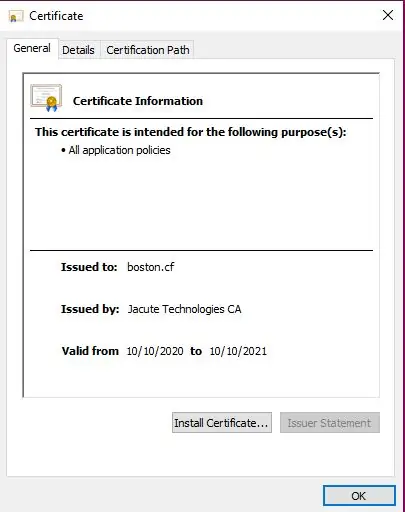
Bu adımın neden "herhangi bir web sitesinde SSL hizmetlerine kaydolma" olmadığını merak ediyorsanız, bu sonunda olacak. Bu yüzden SSL'yi istemeyen insanlar için onu almak zorunda değilsiniz. UYARI. AKILLI BİR ALEK NERD SORUSUNA CEVAP İSTİYORSANIZ SONRAKİ ADIMA GEÇİN. Ve neden boston.cf'ye verilen Jacute Technologies CA'sındaki bu sertifika için CA'nın olduğunu merak eden tüm meraklılar için, Jacute Technologies CA'sı yalnızca yerel olarak test etmek için kullandığım CA'mdır. Hayır, size ücretsiz olarak sertifika vermeyeceğim, bunun sonunda ücretsiz SSL sağlayıcısı olmayacağım (gerçi bu harika olurdu).
Adım 5: Alan Adını Alma
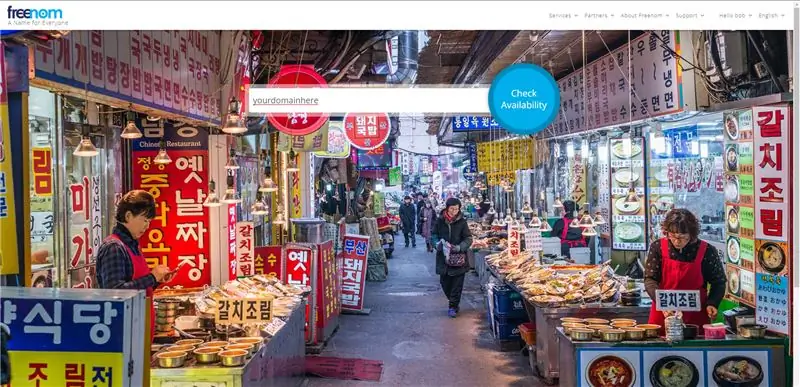
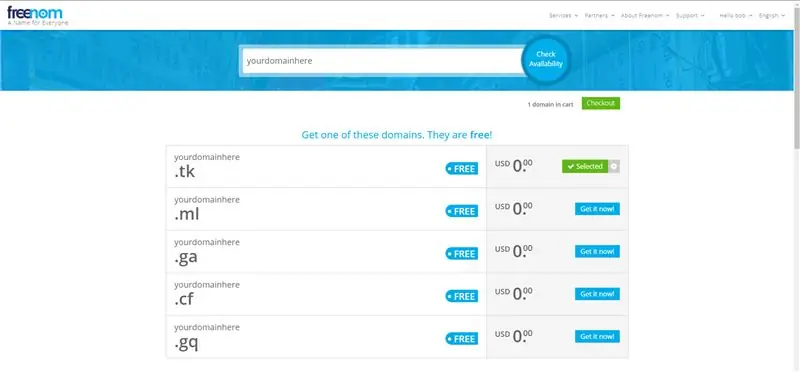
Pekala, alan adınızı alma zamanı. BEDAVA. Yani bu noktada Freenom'da oturum açmalısınız, oturum açmadıysanız oturum açın. Alan adını (uzantısız, ex.com) yazın ve ücretsiz bir alan olarak mevcut olup olmadığına bakın. Eğer öyleyse, bir sonraki adıma geçin. Ayrıca, hayır, benim adım bob değil, sadece sitenin beni araması için sahip olduğum şey bu. Bu bir "takma ad", ahem takma ad. NOT:.tk uzantısını kullanmayın. Infinityfree'de yasaklanmıştır. Diğer etki alanı uzantılarından birini kullanın. Resimler ilk birkaç adımda.tk'yi kullandığımı gösterebilir, ancak daha sonra.ml'ye geçeceğim. Bu nedenle,.tk olmayan bir uzantı kullanın..ml veya diğerlerinden birini kullanın.
6. Adım: Ödeme
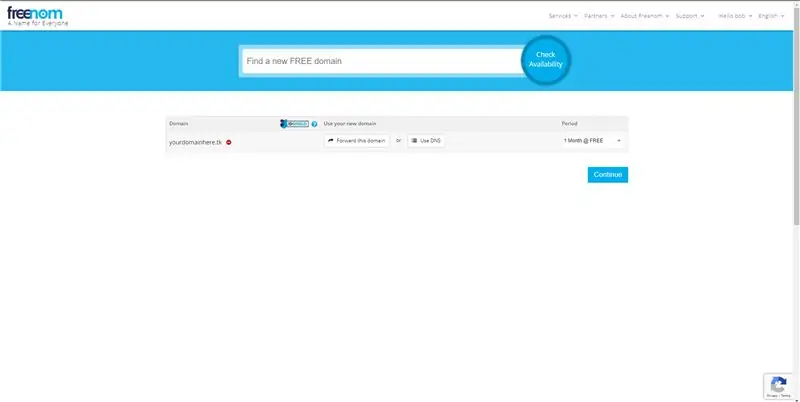
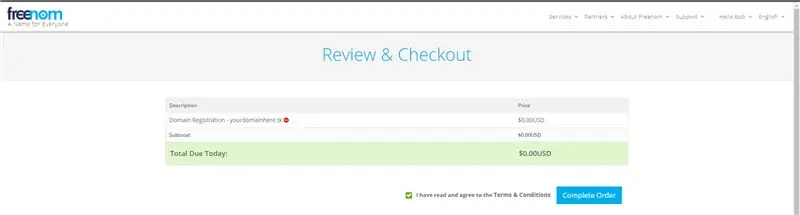
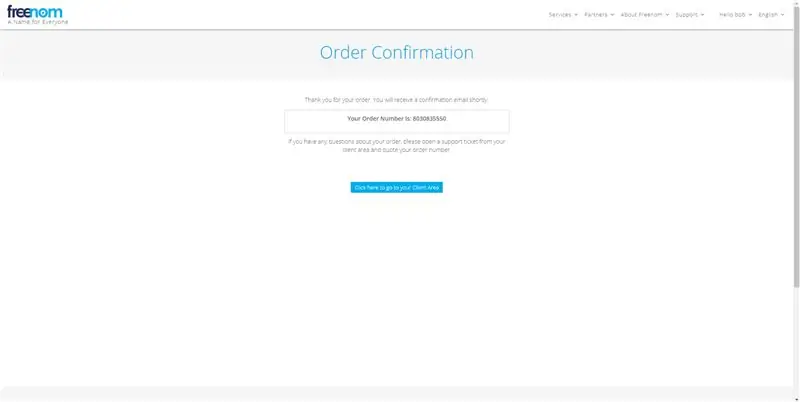
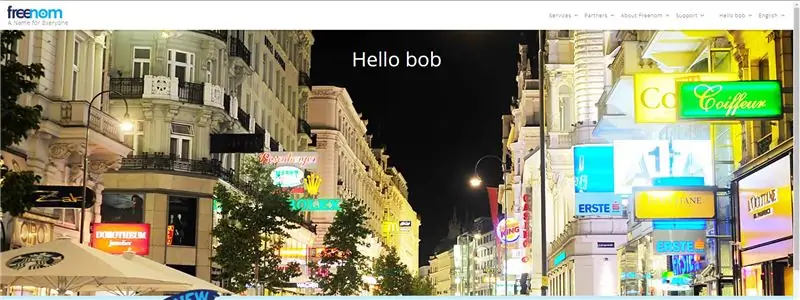
Pekala, oldukça standart bir ödeme bölümü. Kredi kartına ihtiyaç duymamak dışında:). Yine de, resimlerde gösterildiği gibi, sipariş onay ekranına gelene kadar tıklamaya devam edin. İstemci alanına geri tıklayın, ardından DURDUR.
7. Adım: Etki Alanının Bağlanması: Bölüm 1
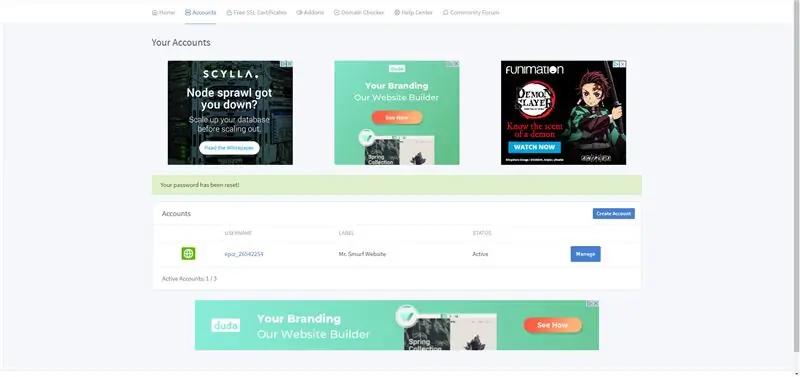
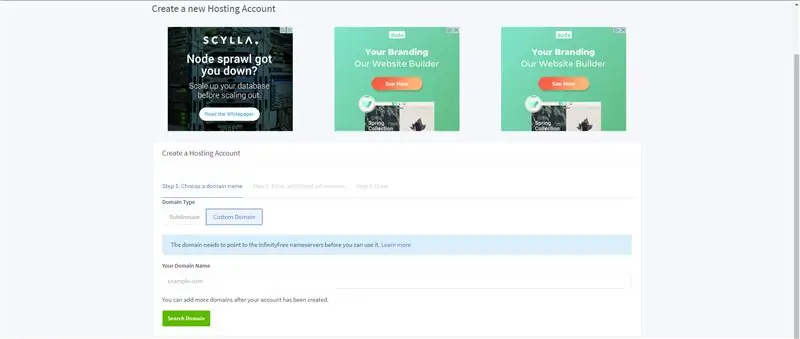
Dolayısıyla, bu noktada Infinityfree hesabınıza da giriş yapmış olmalısınız. Hesabınız yeni olduğu için ana sayfanızda bir hesap oluştur düğmesi olmalıdır (bu daha önce kullandığım bir hesap olduğu için benim hesabımda zaten bir tane var. Evet, video oyunları oynuyorum, dolayısıyla adı 'Bay Şirin 176'). "Hesap oluştur" düğmesini tıklamalısınız. Ardından "özel alan" seçeneğini seçin. Alan adınızın önce Infinityfree ad sunucularını göstermesi gerektiğini söyleyecektir. Tamam, bir sonraki adıma geçin.
8. Adım: Etki Alanının Bağlanması: 2. Bölüm
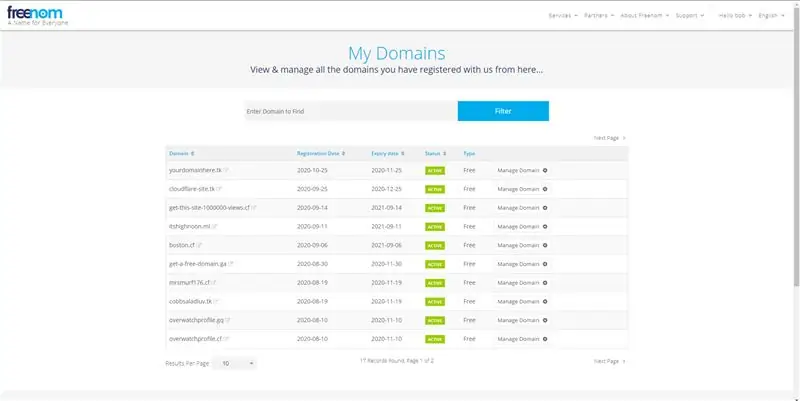
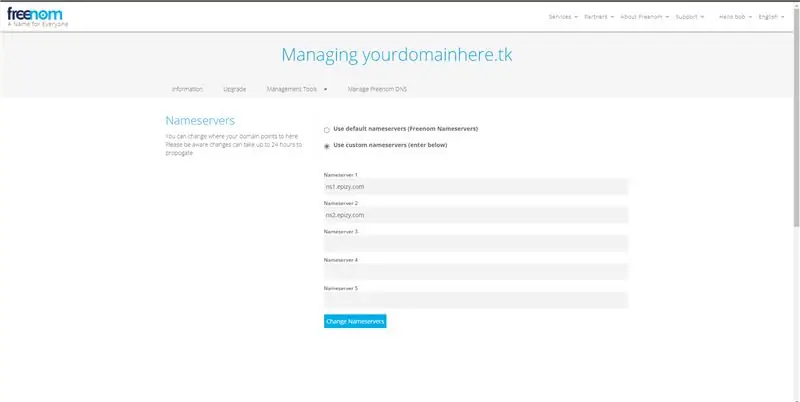
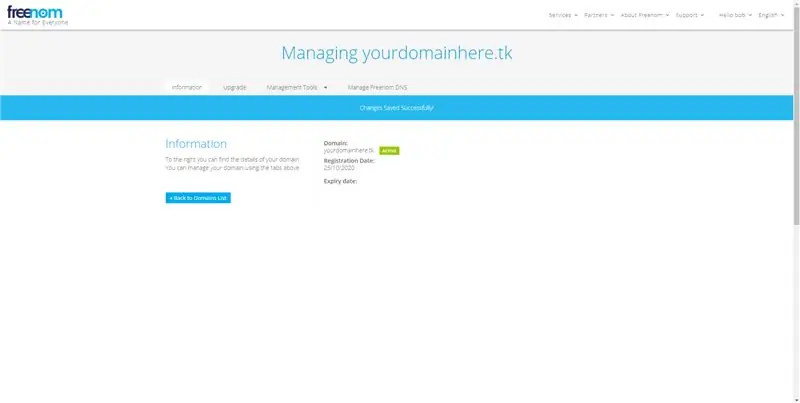
Infinityfree'de alan/özel alan ekle sayfasını açtıktan sonra, Freenom'a zipleyin. Sayfanın sağ üst köşesinde Hizmetler > Alanlarım'ı tıklayın. Bu sizi alan sayfanıza götürecektir. Bu proje için kullandığınızı tıklayın. Ardından, yönetim ekranının üst kısmında üç seçenek göreceksiniz. Bilgi, Yükseltme ve Yönetim Araçları. Yönetim Araçları > Ad Sunucuları'na tıklayın. Ardından, ad sunucularınızı özel ad sunucularına değiştirin. Ardından, ad sunucusu 1'in altına ns1.epizy.com yazın ve ikinci yuvaya ns2.epizy.com yazın. Bunlar Infinityfree ad sunucularıdır. Bir sonraki adıma geçin ve kafanız karıştıysa bunun için resimlere bakın. Ardından, infinityfree hesap özel alan adı ekleme sayfasına geri dönün.
9. Adım: Etki Alanının Bağlanması: Bölüm 3
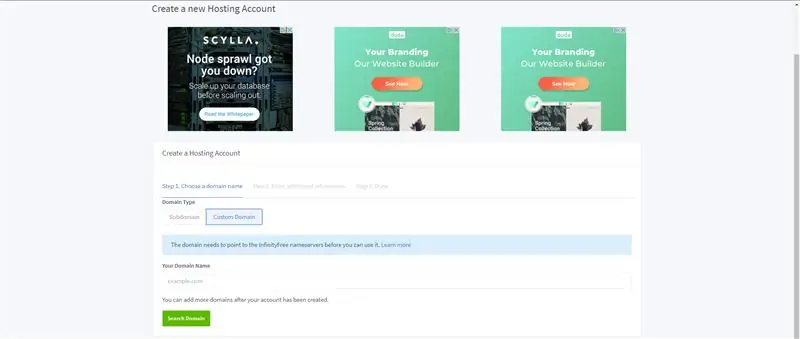
.tk kullanırsanız sizi durduracağı yer burasıdır. Yani, burada aynı adı taşıyan bir.ml kullanıyorum. Bu nedenle,.tk yerine bir.ml veya diğer ücretsiz uzantılardan birini kullanmadığınızdan emin olun..tk zaten sahip olduğum bir tanıtım fotoğrafıydı. Her neyse, aşağıdakiler yeni.
Freenom'a kaydettirdiğiniz alan adınızı yazın ve ad sunucularını değiştirin. Ardından etki alanı ara'yı tıklayın. Sizi bir sonraki sayfaya götürecektir. Olmazsa, birkaç saat beklemeniz gerekebilir. Ardından yenileyin ve devam edin.
Adım 10: Hesap Oluşturma
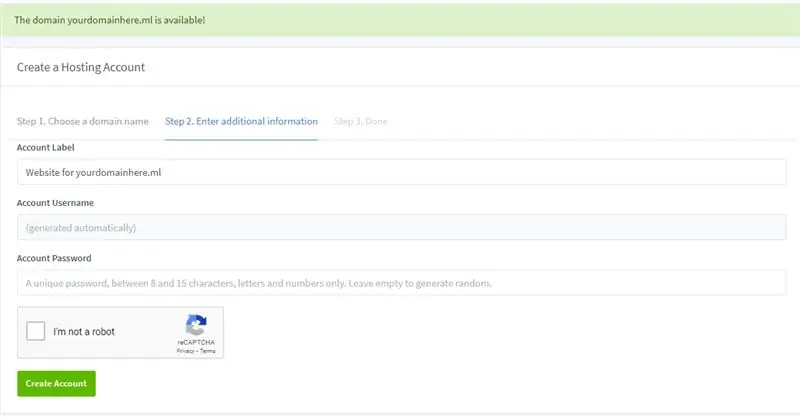
Devam etmenize izin verdiğinde, yukarıdaki resme benzeyen bir sayfaya yönlendirileceksiniz. O sayfayı istediğin gibi doldur. Oldukça basit. Ardından, devam et'i tıklayın.
Adım 11: Oluşturmayı Bitirin
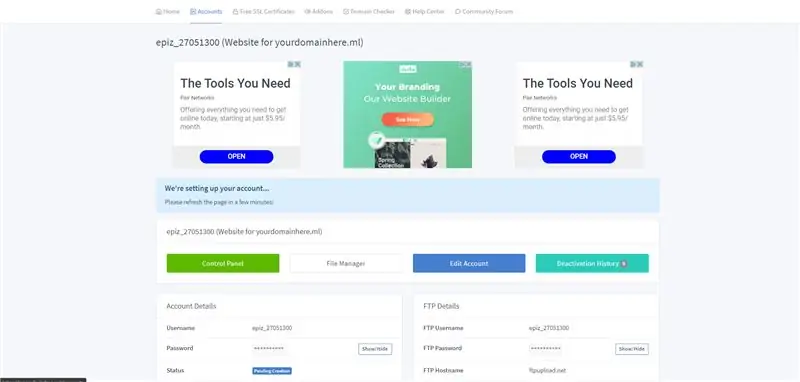
Devam ettikten sonra iki seçeneğiniz olacak. Denetim Masası'nda Görüntüle ve İstemci Alanında Görüntüle. İstemci Alanında Görüntüle düğmesine basın. Yukarıdaki resimdeki gibi bir ekranla karşılaşacaksınız. Şimdi kontrol paneline tıklayın. Şartlar ve koşulları ve neleri kabul etmeniz gerekecek. Ardından, kontrol paneline devam edeceksiniz. Şu anda buna ihtiyacın yok, bu yüzden kapatabilirsin, ama kontrol etmek istersen, çekinmeyin. Bunu bilenler için standart bir cPanel. Bunu yapmazsanız, temelde sadece web sitenizin kontrol panelinizdir. Her neyse, bunu kapatın ve Müşteri Alanı sayfasına geri dönün. Yeniden yükleyin ve biraz bekleyin, belki birkaç dakika. Ardından yeniden yükleyin ve "kurulum" yapılmalıdır. Bir sonraki adıma geçin.
Adım 12: İçerik Ekle
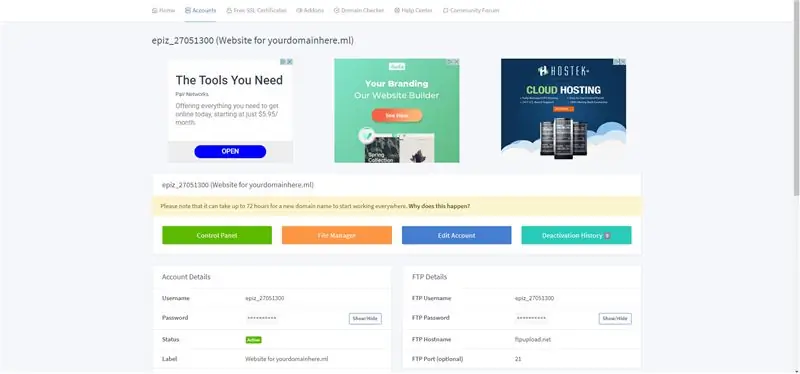
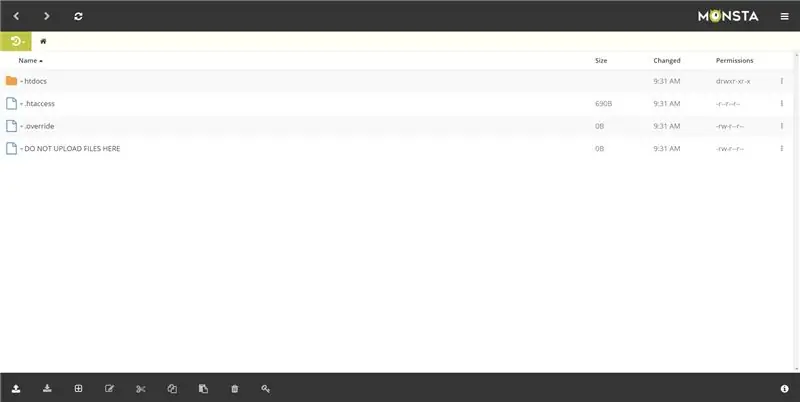
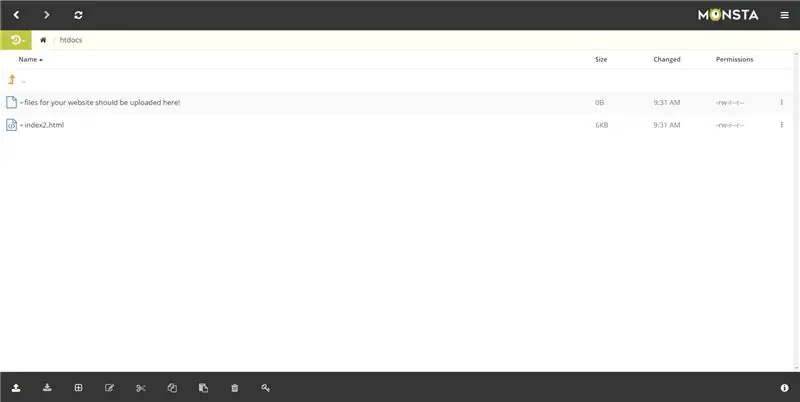
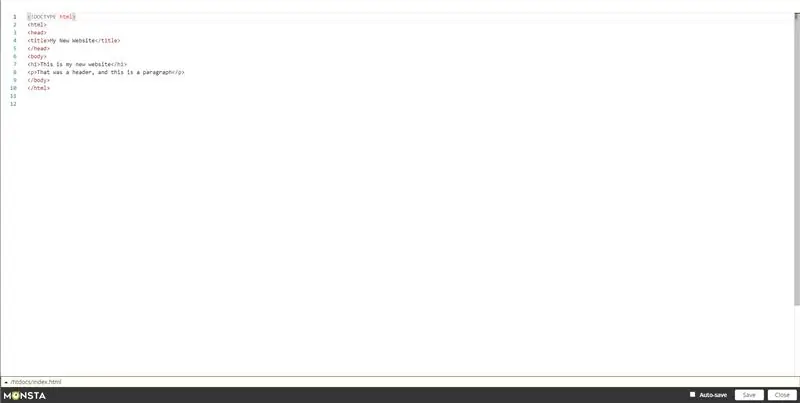
Artık siteniz kurulduğuna göre, dosya yöneticisine gitmelisiniz. Bunun için butona tıklamanız yeterli. Ardından, dosya yöneticisine gideceksiniz. Önemli not: Buradan devam etmeden önce htdocs klasörüne tıklayın!!! Referans için yukarıdaki resimleri görebilirsiniz. Orada bir index2.html dosyası olduğunu fark edebilirsiniz. Bu dosya yöneticisi işlerinde deneyimli olan ve.htaccess'in dizin dosyalarını nasıl kontrol ettiğini bilenler için, bir sonraki bölümü atlayabilir ve bir sonraki adıma geçebilirsiniz, çünkü bu bölüm dizin dosyalarını, nasıl ekleneceğini ve nasıl ekleneceğini açıklayacaktır. içeriği yenileyin, vb, ancak kendinize tamamen güveniyorsanız, bunu atlayın ve bir sonraki adıma geçin.
Dosya yöneticisi: İçeriğinizin nerede olacağı.
Dosya yöneticisi nedir? Web sitenizin içeriğinin, yani dosyalarınızın depolandığı yerdir. Başlamak için, index2.html dosyasını henüz SİLMEYİN. Dosya yöneticisinin altındaki artı düğmesine tıklayın, dosyaya tıklayın ve index.html olarak adlandırın. Dosyaya girdikten sonra aşağıdaki programı kopyalayıp dosyaya yapıştırın, kaydet'e basın ve ekranın üst kısmındaki yenile düğmesine tıklayın. Okları olan bir daireye benziyor.
Yeni Web Sitem
Bu benim yeni web sitem
Bu bir başlıktı ve bu bir paragraf
Adım 13: En İyi Bölüm!!
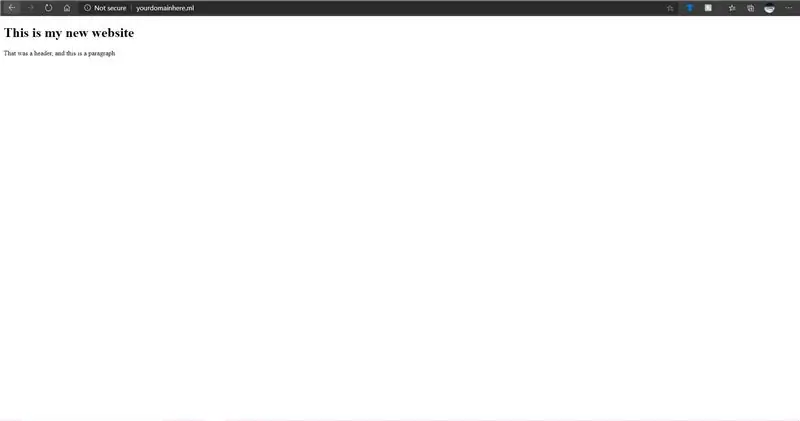
Şimdi hepimizin beklediği an: Adres çubuğuna web sitenizin URL'sini yazın! Web sitenize koyduğunuz içeriği göreceksiniz. İlk denemede işe yaramazsa endişelenmeyin! Bazen sayfanın dünyaya yayılması biraz zaman alabilir. Birkaç saat sonra tekrar deneyin. Daha fazla HTML öğrenmek istiyorsanız, www.w3schools.com'u öneririm ve web sitenizi genişletebilirsiniz. Kontrol panelinin tüm özelliklerini deneyebilirsiniz. HTML'yi başka bir yerde öğrenebilirsin. Bir siteniz var, şimdi dilediğiniz gibi kullanın! Vay canına, bunun kafiye olmasını istemedim. Oh iyi. Evet, biliyorum, SSL'ye geçiyorum. Ama isterseniz burada durabilirsiniz: SSL tamamen isteğe bağlıdır.
Adım 14: Kısaca SSL, Bu Eğitilebilirlik Zaten Yeterince Uzun: Kısım 1/2
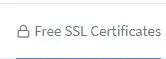
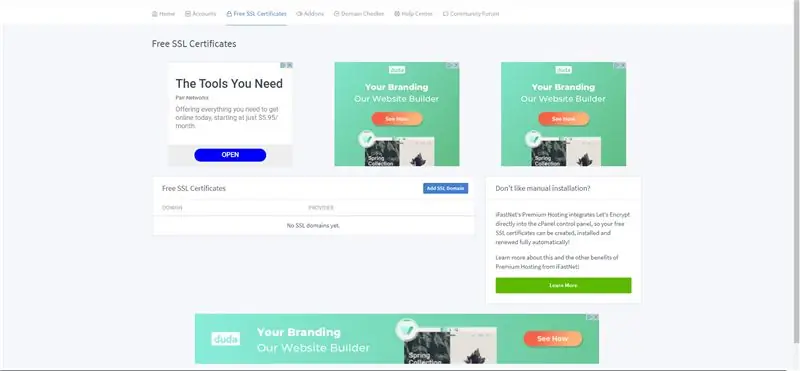

Infinityfree hesabında ekranınızın üst kısmındaki ÜCRETSİZ SSL düğmesini fark etmiş olabilirsiniz. Öyleyse tahmin et? Tıkla! Ardından, SSL Etki Alanı Ekle'yi tıklayın. Özel alan adı altında alan adınızı yazın. Ardından, SSL alanı ekle'yi tıklayın. Ayarlamanız gereken CNAME kayıtları olacak, Ücretsiz SSL sayfasında bağlantılı Infinityfree sayfası size bunu nasıl yapacağınızı söyleyecektir. Ya da yapabilirim! Kontrol panelindedir. CNAME kayıtlarına ilerleyin ve tıklayın. Size söylediği kayıtları ayarlayın ve kaydet'i tıklayın.
15. Adım: SSL: 2. Kısım

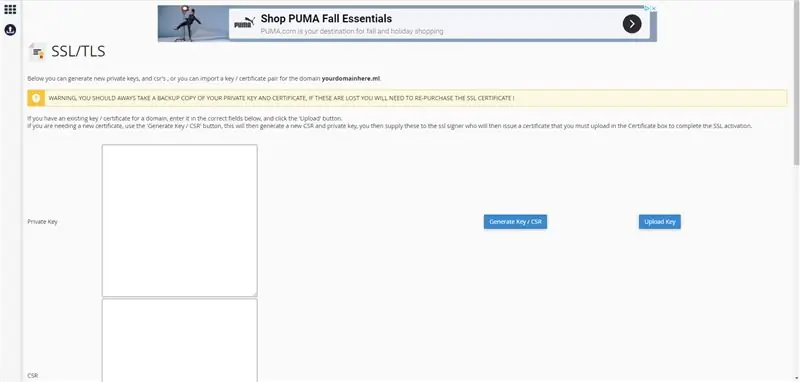
Tamam, Ücretsiz SSL sayfasını yeniledikten sonra birkaç dakika sonra sertifika talebinde bulunabilirsiniz. Ardından sertifikayı bekleyin: birkaç dakika daha. Yenile'ye tıklayın ve sertifikayı kontrol panelinin SSL sertifikaları bölümüne kopyalayın. Özel olduğu için sertifikamın resimlerini burada gösteremiyorum. Ancak, SSL düğmesini gösterebilirim! Ve sayfa.
Adım 16: Tamamlandı
Okuduğunuz için teşekkürler, umarım bu yardımcı olmuştur, en azından size araçları gösterir. Herhangi bir sorunuz varsa, Infinityfree bilgi tabanı oldukça iyidir.
Önerilen:
Ücretsiz Bileşenler Nasıl Denenir ve Alınır: 5 Adım

Nasıl Denenir ve Ücretsiz Bileşenler Alınır: bazen paranız olmaz, ancak şık bir şey inşa etmek istersiniz. işte size yardımcı olacak bir rehber
Windows Media 9 Dışında Herhangi Bir Özel Program Olmadan PP'den Ücretsiz Müzik Nasıl Alınır Belki 10: 3 Adım

Windows Media 9'un Yanında Herhangi Bir Özel Program Olmadan PP'den Ücretsiz Müzik Nasıl Elde Edilir Belki 10: Bu talimat size ücretsiz çalma listesi sağlayıcısı Project Playlist'ten nasıl ücretsiz müzik alacağınızı öğretecektir. (İlk Instructable'ım ftw!) İhtiyacınız olacak şeyler: 1. Bir bilgisayar (hah) 2. İnternet erişimi (başka bir duh bunu okumanıza neden oluyor) 3. Bir Pr
Küçük Parçalar İçin Ücretsiz ve Kolay "Yardımcı Eller" Nasıl Ucuza Alınır.: 6 Adım

Küçük Parçalar İçin Ücretsiz Olarak Ucuz Ve Kolay "yardımcı Eller" Nasıl Yapılır? yardım eli, ben de bu sabah yaptım. (2.23.08) Benim için BÜYÜK çalışıyor, genellikle sorun yok. Yapması ÇOK kolay, temelde ücretsiz, hepiniz
ÜCRETSİZ Elektronik Parça Nasıl Alınır!: 7 Adım (Resimlerle)
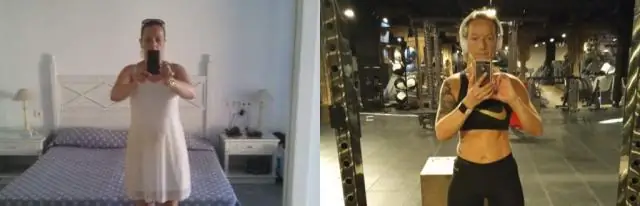
ÜCRETSİZ Elektronik Parça Nasıl Alınır!: Radio Shack veya Maplin'den projelerimiz için elektronik parça satın almanın maliyeti bugünlerde oldukça pahalı… Ve çoğumuzun malzeme satın almak için sınırlı bir bütçesi var.Ama… elektronik parçaların nasıl ücretsiz alınacağının sırları
Ücretsiz Stok Fotoğrafları Nasıl Alınır: 7 Adım

Ücretsiz Stok Fotoğraflar Nasıl Alınır: Başlangıç seviyesinde bir grafik tasarımcı mısınız? Web tasarımcısı? Küçük işletme yeni mi başlıyor? Belki işyerinde çok fazla powerpoint yapıyorsun ve web'den fotoğraf çalma konusunda kendini kötü hissediyorsun? O noktadaysanız, birkaç hisse senedine sahip olmak güzel olurdu
